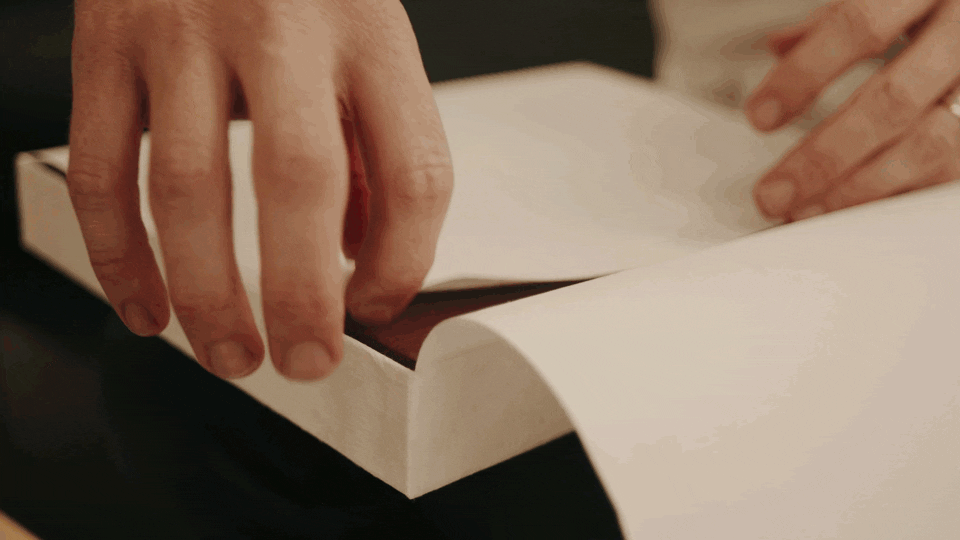Un truco para ahorrar tiempo: Crea un Álbum en segundos
¿Cuántas veces te pasas años creando el diseño perfecto para un álbum, para que tus clientes hagan tantos cambios, que el álbum es irreconocible de tu versión original?
No solo es frustrante ver cómo alteran y cambian tu trabajo hasta que llegas al punto de que ya no lo reconoces, sino que muchas veces, tus clientes volverán a tu diseño original o algo similar. Muchos clientes creen que quieren más (más fotos, más formas, más elementos de diseño), pero cuando ven el resultado final, enseguida se dan cuenta de que lo que habían imaginado termina luciendo muy cargado, desordenado y de que las imágenes pierden su valor.

Dedicarle horas al borrador de un álbum puede ser una gran trampa. Todos queremos presentarle el álbum perfecto a nuestros clientes desde la primera vez que lo ven. Pero es importante recordar que lo que nuestros clientes han imaginado para su álbum de fotos es probable que sea diferente de lo que producimos como borrador inicial. Este primer borrador es el que te permite a ti y a tus clientes alinear visiones para el álbum. También es la primera oportunidad para que ellos vean sus mejores fotos juntas y para que tú te hagas una idea de qué imágenes son importantes para ellos.
¿Cuántas veces encuentras una preciosa foto espontánea de los novios en una página entera, para que luego la cambien por una foto posando con la abuela Rosa? Seguramente, no muy a menudo, pero la cuestión es que es probable que no sepas qué imágenes de las preseleccionadas por tus clientes son las más importantes para ellos hasta que hayan visto el primer borrador de su álbum y hayan hecho algunos cambios.
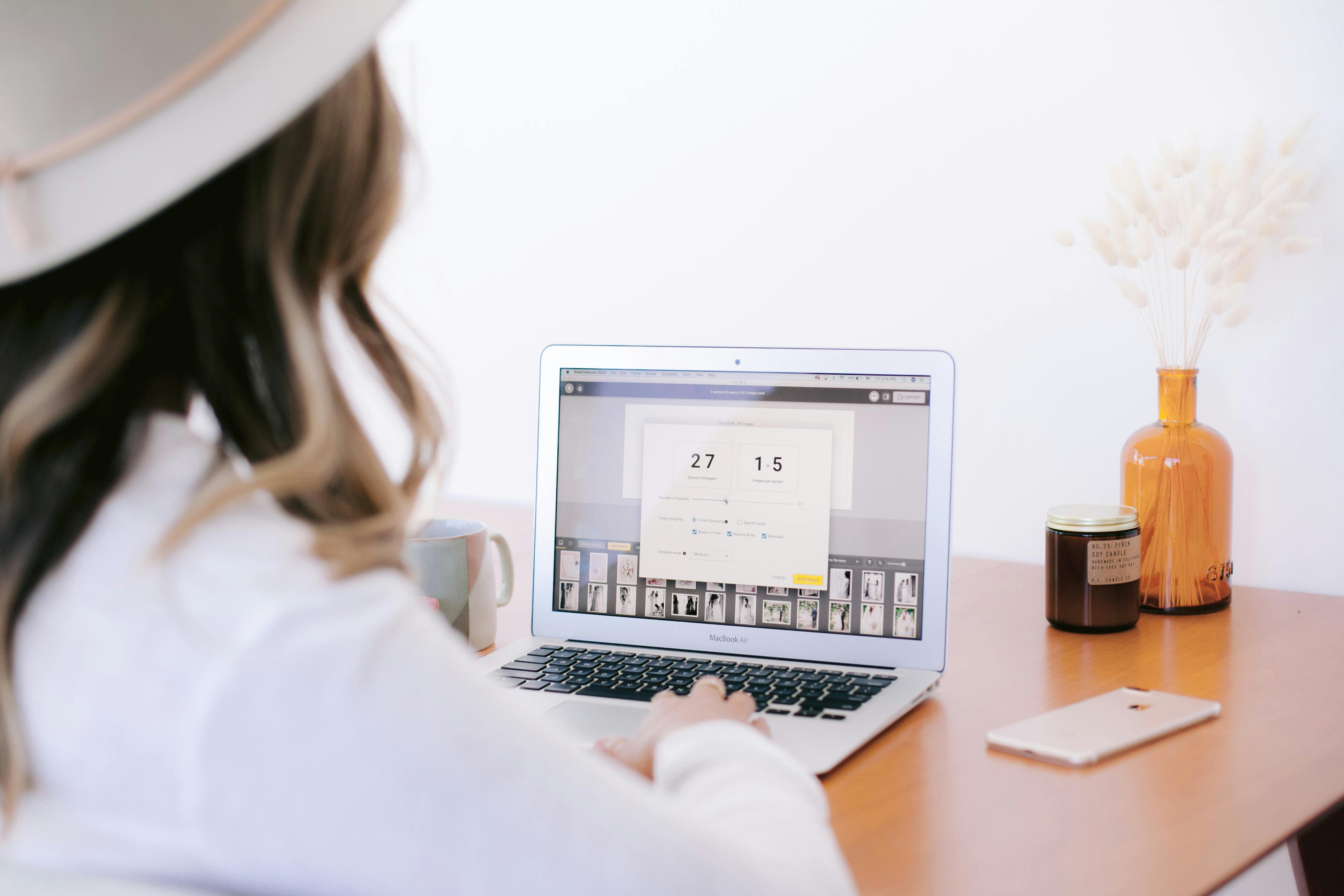
Usar la función Autocolocar en SmartAlbums te permite crear un gran primer borrador en cuestión de segundos. La función Agrupación inteligente dentro de Autocolocar utiliza el aprendizaje automático inteligente y los metadatos de tu cámara para agrupar lógicamente las imágenes en una serie de hermosos pliegos. Puedes elegir que las imágenes se organicen por bloques de tiempo, en blanco y negro o en color, o por los metadatos de la foto, o seleccionar varios parámetros para un mayor control..
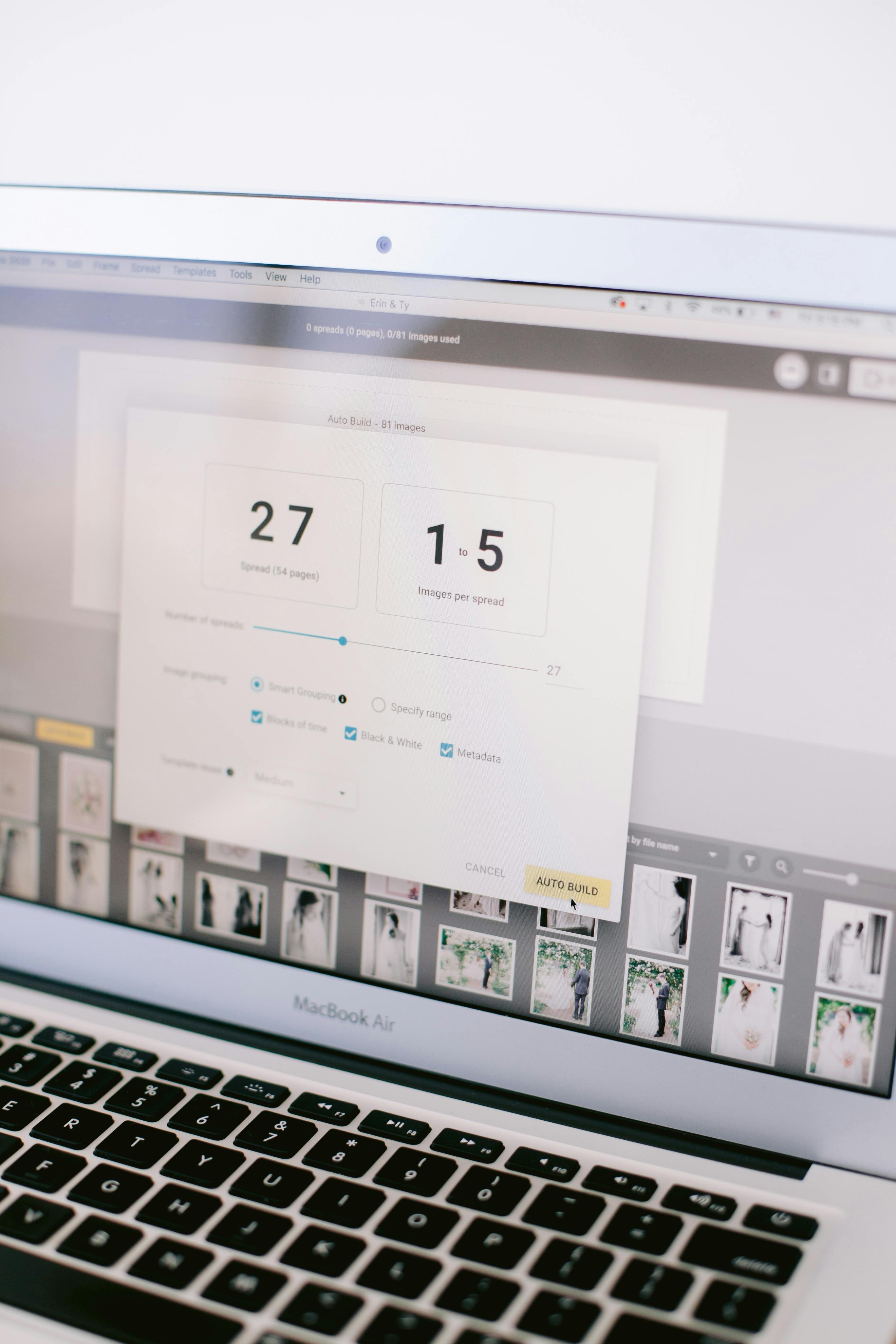
La función Agrupación Inteligente es algo más que una función ingeniosa: ha sido probada por cientos de fotógrafos para garantizar que las imágenes se clasifican en secciones de una forma que tenga sentido. Por ejemplo, si estás creando el álbum de una boda, la Agrupación inteligente coordinará las imágenes de los preparativos de tus clientes en una sección, las imágenes de la ceremonia en otra y las imágenes de la recepción en su propia sección.
Cómo usar Autocolocar:
La función Autocolocar que encontrarás en SmartAlbums, te permite crear un álbum con tal solo un clic. Para usar esta función, selecciona el botón amarillo Autocolocar.
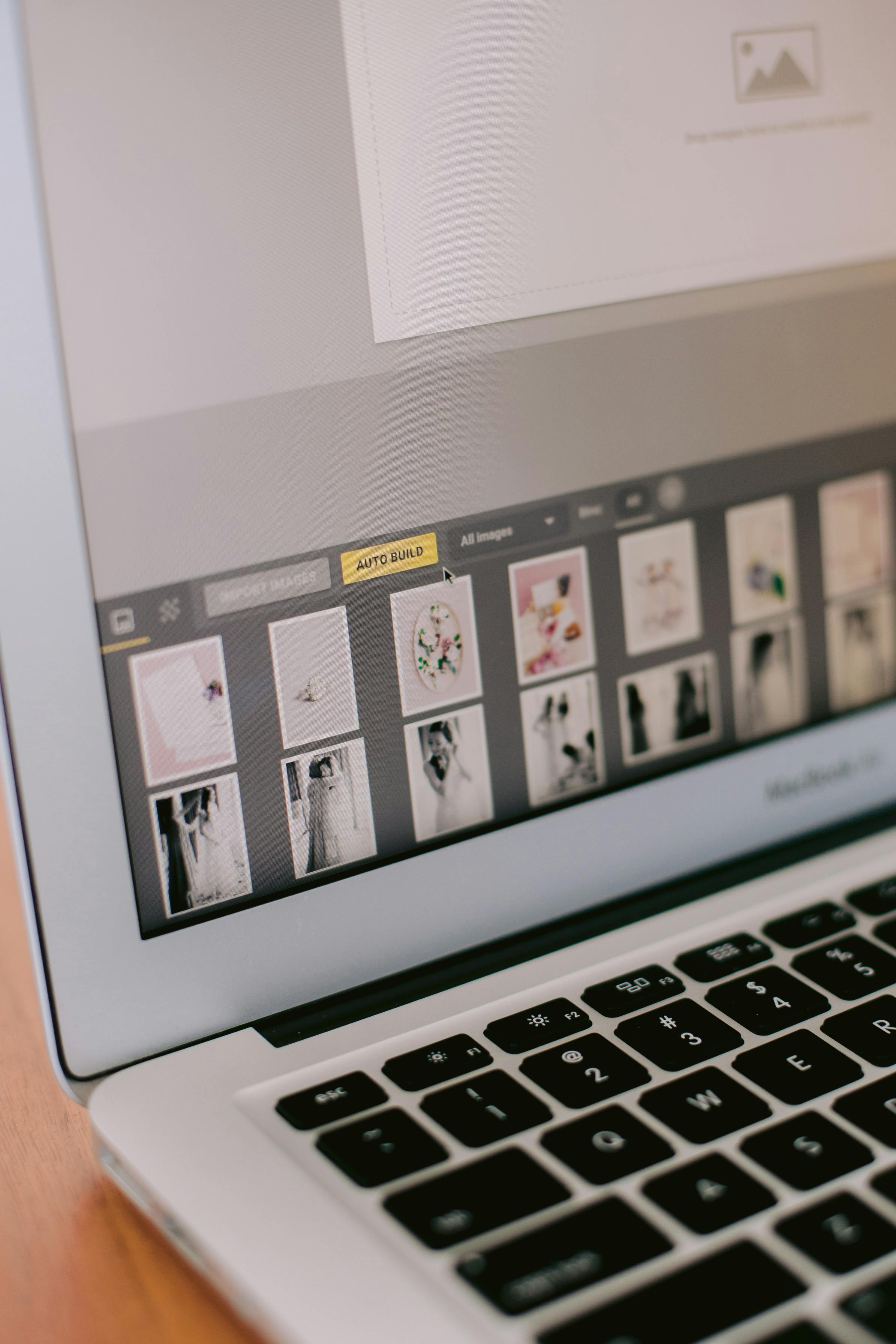
Nota: tu álbum utilizará todos los archivos del navegador de imágenes de forma automática. Sin embargo, puedes crear un álbum utilizando una selección específica de imágenes dentro del navegador de imágenes, seleccionando solo las fotos que quieras usar.
En la ventana Autocolocar, tendrás algunas opciones para personalizar el diseño de tu álbum.
- Indica el número de pliegos para ti diseño.
- La agrupación de imágenes dará prioridad a la agrupación de imágenes en cada pliego:
Agrupación inteligente: Esta opción te permitirá agrupar las imágenes por bloques de tiempo, si los archivos son en blanco y negro, o utilizando los metadatos de cada imagen. Habilitar varias opciones te ayudará a mejorar la agrupación de sus imágenes.
Especificar rango: Esta opción permite agrupar imágenes especificando el número de fotos por pliego. - Reutilizar plantilla determina la frecuencia con que se repiten las plantillas en el proyecto.
Mínimo: Esta opción utilizará la mayor variedad de plantillas.
Medio: Esta opción te permitirá ver una variedad de plantillas, así como algunas plantillas repetidas.
Máximo: Esta opción reutilizará las mismas plantillas con frecuencia para una mayor consistencia.
Cuando la configuración esté lista, selecciona Autocolocar para crear tu diseño. En unos segundos, SmartAlbums añadirá los pliegos de forma automática. Podrás ajustar cualquiera de los diseños para adaptarlos a tus preferencias de diseño antes de enviarle el álbum a tus clientes a través de Cloud Proofing para que lo revisen y sugieran cambios.
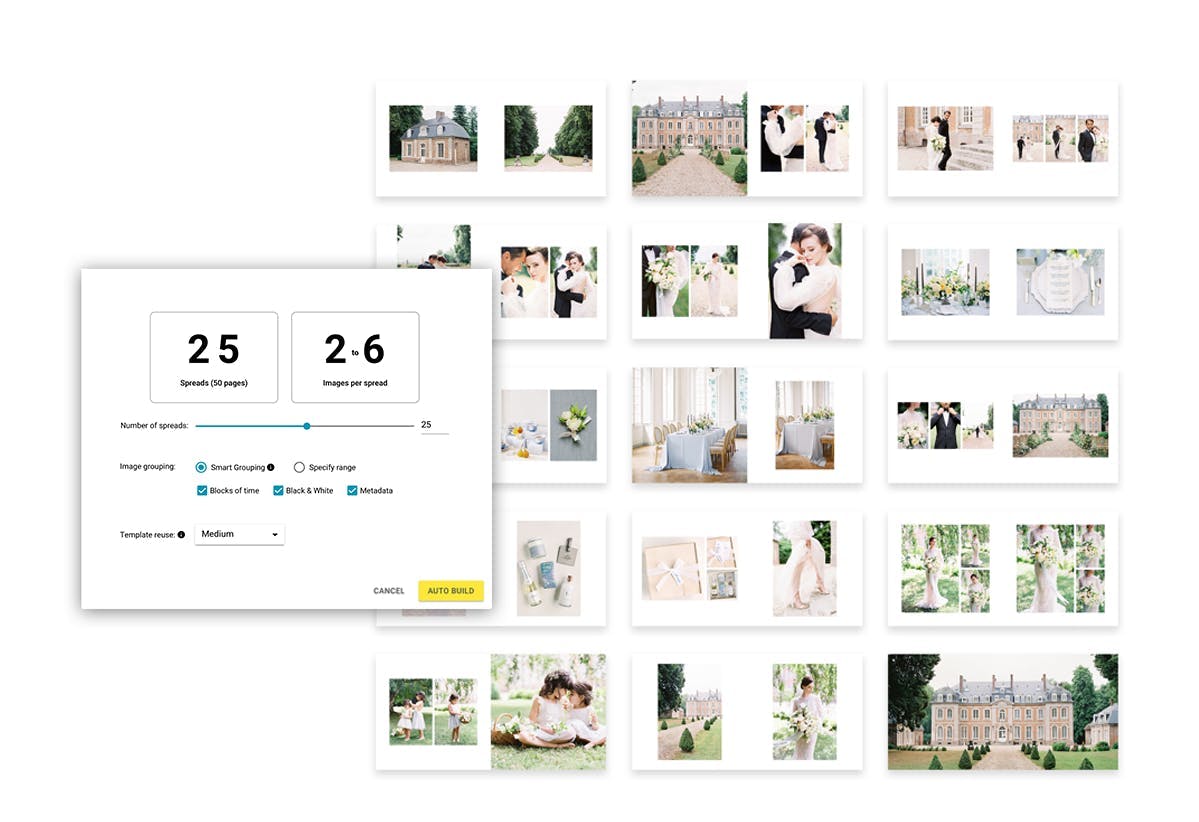
Autocolocar es una gran ventaja en el proceso de diseño del álbum, lo que te permite obtener esa primera iteración del álbum para que llegue a manos del cliente lo más rápido posible. La rapidez de la entrega, combinada con la emoción de ver el diseño del álbum por primera vez, impresionará a tus clientes. Queríamos que los fotógrafos se sintieran seguros al enviar su primer borrador, sabiendo que cuenta una bonita historia y representa sus imágenes de la mejor manera posible sin tener que pasar horas creándolo ellos mismos, la función Autocolocar logra exactamente eso.